Katalog
Katalog kan du komma åt antingen via fönstret som du har dockat till höger eller så kan du öppna en egen vy.
Katalogvyn erbjuder ett detaljerat helskärmsgränssnitt för att hantera och utforska GIS-data, metadata och kopplingar. Den är idealisk för att bläddra, redigera metadata och utföra massoperationer.
Katalogfönstret är en dockningsbar panel för snabb åtkomst till projektobjekt som kartor, databaser och verktygslådor. Den används framförallt om du vill dra och släppa objekt i kartor eller hantera layouter.
Katalogvyn
Katalogvyn öppnar du genom att Gå till menyn Visa och tryck på Katalogvy.
I menyverktygsfältet Katalog som visas när katalogvyn är aktiv så hittar du längst till höger sektionen Gaida Karta där du hittar verktygen BAL-synkronisering från XML samt Lägesosäkerhet.
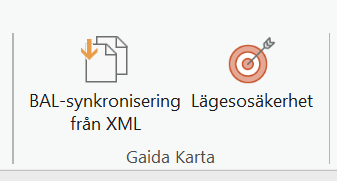
Katalogfönstret
Katalogfönstret ligger oftast öppet på högersidan. Här samlas också andra fönster som Skapa geoobjekt, symbologi etc. När flera fönster finns öppna på samma plats så går det att växla mellan via flikarna längst ner.
Katalogfönstret går också att växla till katalogvy som lägger sig bland vyerna istället om man önskar ett större fönster att jobba med.
Katalogfönstret har fyra flikar; Projekt, Portal, Dator och Favoriter.
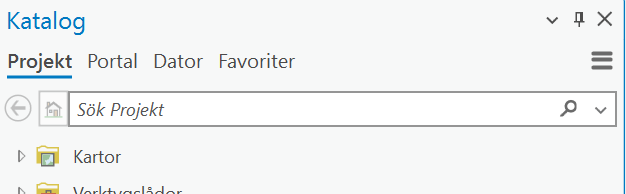
Projekt
I fliken Projekt har du tillgång till allt innehåll som ingår i aktuellt projekt, exempelvis så kommer du här åt standard verktygslådor, databaser som du har i ditt projekt, mappar och dina placeringsfiler.
Har du andra filer som du vill använda i ditt projekt så kan du lägga till mapparna där dessa filer ligger till projektet så att du härifrån lätt kan komma åt det data du behöver åtkomst till i ditt projekt.
Portal
I Portal fliken kommer du åt allt data från Gaida Portalen som du har behörighet att konsumera.
Du behöver vara inloggad i Portalen för att komma åt ditt data.
Dator
Här kommer du åt allt data som du har på din dator likt den vanliga "utforskaren".
Favoriter
Alla databasanslutningar, serveranslutningar, mappanslutningar etc som ligger i ditt projekt kommer du inte åt i ett annat projekt. Lägg till en anslutning i Favoriter om du vill komma åt den oavsett från vilket projekt du öppnar, det görs enklast genom att du högerklickar på din anslutning och väljer "lägg till i favoriter".
På nästa sida kan du läsa mer om hur du skapar anslutningar.
Om du stänger ner Katalogfönstret så går det att öppna igen genom att trycka på ikonen Katalog som ligger i Visa menyn, i gruppen Fönster.